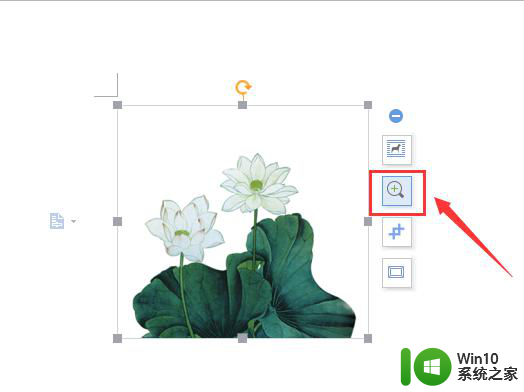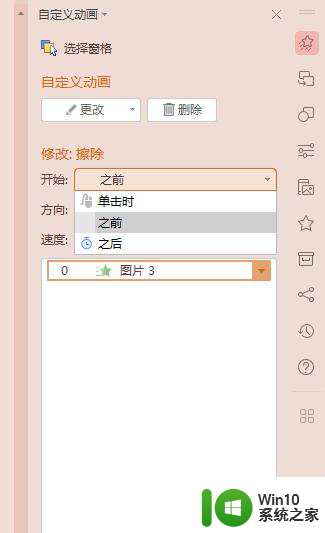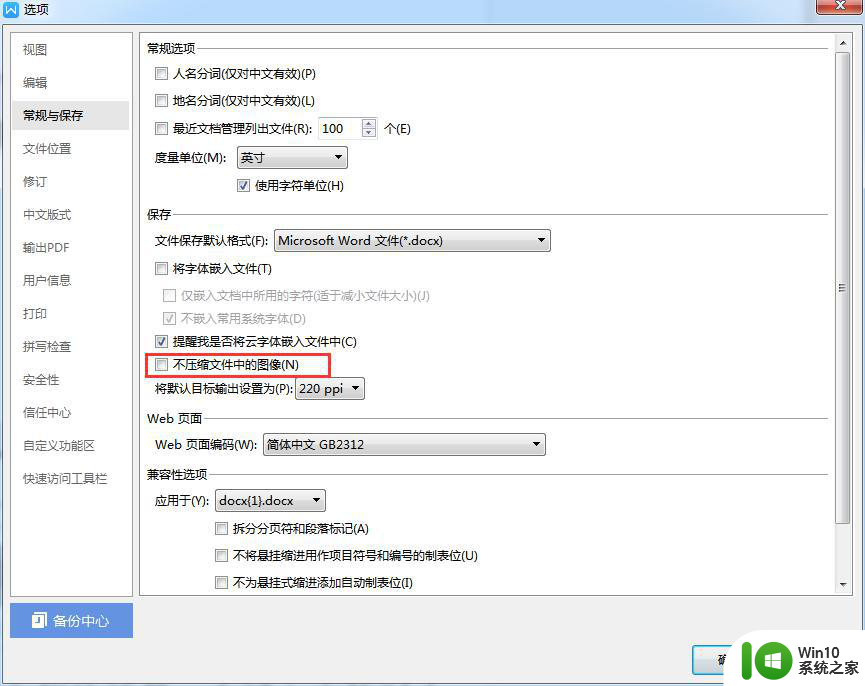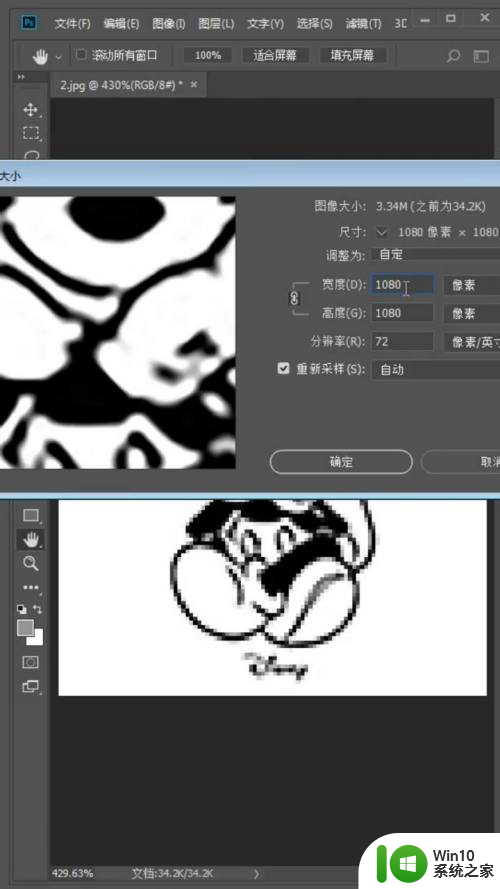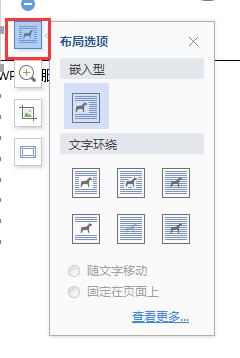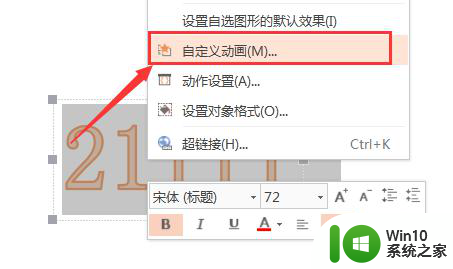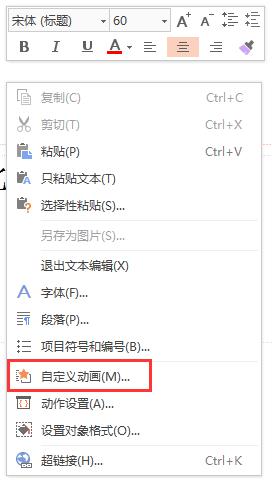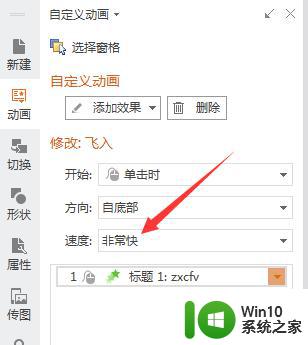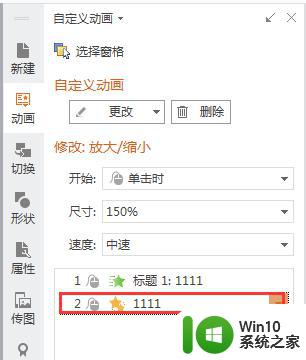wps如何将图片依次放大 wps图片依次放大方法
更新时间:2023-12-06 15:07:29作者:jiang
在现代社会图片处理已经成为人们日常生活中不可或缺的一部分,而wps作为一款功能强大的办公软件,不仅可以处理文字和表格,还能轻松完成图片的编辑和放大。对于那些希望将图片依次放大的用户来说,wps又是如何实现的呢?接下来我们将为您介绍wps图片依次放大的方法。无论您是需要在演示文稿中展示高清图片,还是在设计作品中使用大尺寸图片,wps都能满足您的需求,并带给您更加优质的使用体验。

这边的话,如果您需要依次出现的话,添加您的需要设置的放大效果,基本操作可以用两种方法来实现:
方法一、每页幻灯片插入一张图片,幻灯片默认就是单击鼠标切换幻灯片的,所以不用再做其他设置。
方法二、在一页幻灯片中插入多张图片,全选图片,自定义动画,添加效果,放大,选择所需的动画效果。(自定义动画后可调整先后顺序,开始方式默认是单击时。)
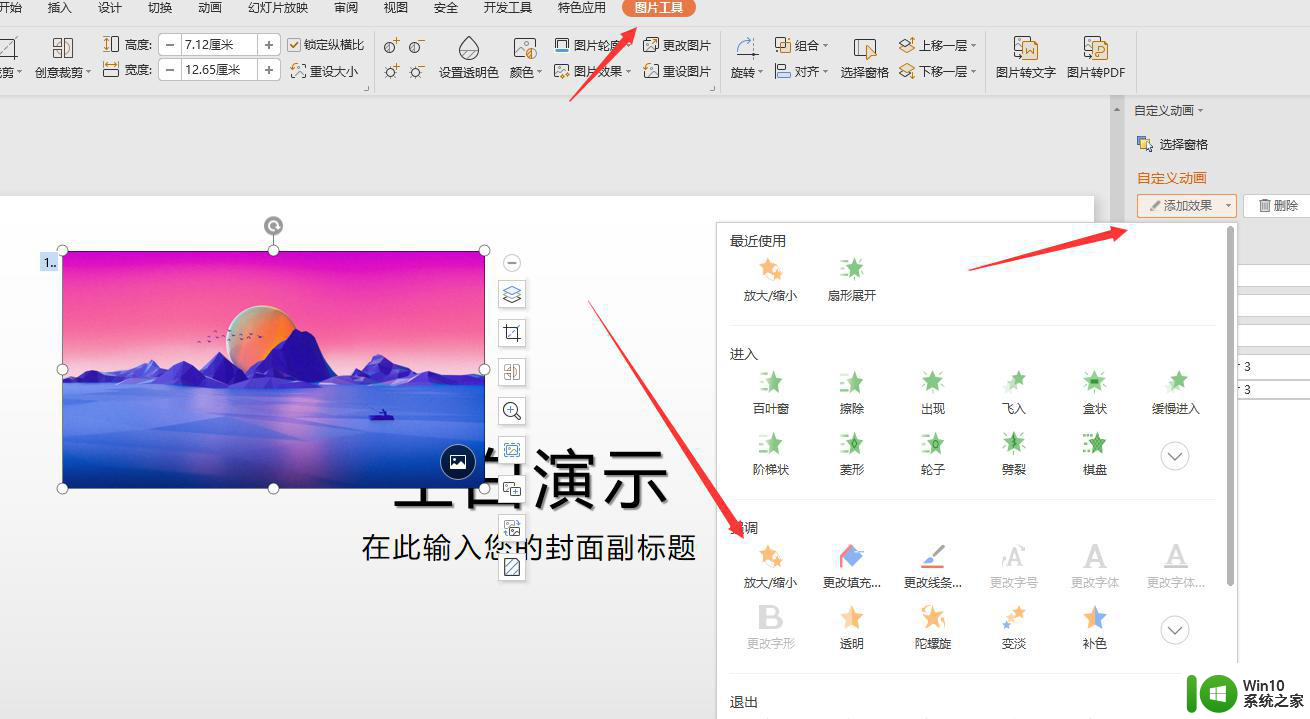
以上是关于如何在wps中依次放大图片的全部内容,如果您遇到了相同的问题,可以参考本文中提到的步骤进行修复,希望这篇文章对您有所帮助。